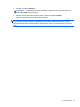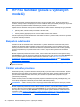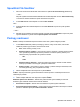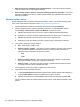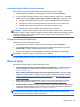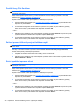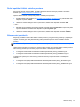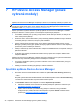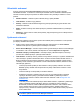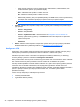HP Client Security Getting Started
Nastavení plánu čištění volného prostoru
Čištění volného prostoru neposkytuje žádné další zabezpečení zničených položek.
1. Spusťte aplikaci File Sanitizer a poté klikněte nebo klepněte na tlačítko Nastavení.
2. Chcete-li naplánovat čištění volného prostoru vybraných položek v budoucnosti, v části Plán
čištění vyberte možnost Nikdy, Jednou, Denně, Týdně nebo Měsíčně a vyberte den a čas:
a. Klikněte nebo klepněte na pole pro hodinu, minutu a AM/PM (dopoledne/odpoledne).
b. Posunujte se, dokud se nezobrazí požadovaný čas na stejné úrovni s ostatními poli.
c. Klikněte nebo klepněte na prázdné místo kolem polí pro nastavení času.
d. Opakujte tyto kroky až do úplného výběru požadovaného nastavení.
POZNÁMKA: Operace čištění volného prostoru může být časově náročná. Ověřte, zda je počítač
připojen k napájení. Ačkoli je čištění prováděno na pozadí, počítač může fungovat pomaleji z důvodu
zvýšeného využití procesoru. Čištění volného prostoru lze provést mimo pracovní dobu nebo ve
chvíli, kdy není počítač používán.
Ochrana souborů před zničením
Ochrana složek nebo souborů před ničením:
1. Spusťte aplikaci File Sanitizer a poté klikněte nebo klepněte na tlačítko Nastavení.
2. V části Never Shred List (Seznam výjimek ze zničení) klikněte nebo klepněte na možnost
Přidat složku a navigujte k požadovanému souboru či složce.
3. Klikněte nebo klepněte na možnost Otevřít a pak klikněte nebo klepněte na tlačítko OK.
POZNÁMKA: Soubory uvedené v tomto seznamu jsou chráněny.
Chcete-li odebrat položku ze seznamu výjimek zničení, zrušte zaškrtnutí políčka u dané položky.
Obecné úlohy
File Sanitizer můžete použít k provedení následujících úkolů:
●
Použití ikony File Sanitizer pro spuštění bezpečného odstranění – Přetáhněte soubory na
ikonu File Sanitizer na ploše Windows. Podrobnosti naleznete v části
Použití ikony File
Sanitizer na stránce 40.
●
Ruční skartace konkrétních položek nebo všech vybraných položek – Skartujte položky
kdykoli, bez nutnosti čekání na naplánovaný čas skartace. Podrobnosti naleznete v částech
Zničení pomocí kliknutí pravým tlačítkem myši na stránce 40 nebo Ruční spuštění operace
ničení na stránce 40.
●
Ruční aktivace čištění volného místa – Čištění volného místa můžete aktivovat kdykoli.
Podrobnosti naleznete v části
Ruční spuštění čištění volného prostoru na stránce 41.
●
Zobrazit soubory protokolů – Slouží k zobrazení souborů protokolů skartace a čištění volného
místa, které obsahují jakékoli chyby při poslední operaci skartace nebo čištění volného místa.
Podrobnosti naleznete v části
Zobrazování protokolů na stránce 41.
POZNÁMKA: Operace skartace nebo čištění volného prostoru může trvat značně dlouhou dobu.
Přestože bezpečné odstraňování a čištění volného prostoru probíhá na pozadí, počítač může
fungovat pomaleji kvůli zvýšeným nárokům na procesor.
Obecné úlohy 39